Bijgewerkt in mei 2024: Stop met het krijgen van foutmeldingen en vertraag uw systeem met onze optimalisatietool. Haal het nu bij deze link
- Download en installeer de reparatietool hier.
- Laat het uw computer scannen.
- De tool zal dan repareer je computer.
Deze Mass Effect Andromeda-probleem bestaat sinds de release van de game in 2017. Sommige spelers zien een foutmelding "gegevens opslaan" wanneer ze proberen door te gaan met het spelen van de game. Dit probleem doet zich naar verluidt voor op Xbox One en PS4.
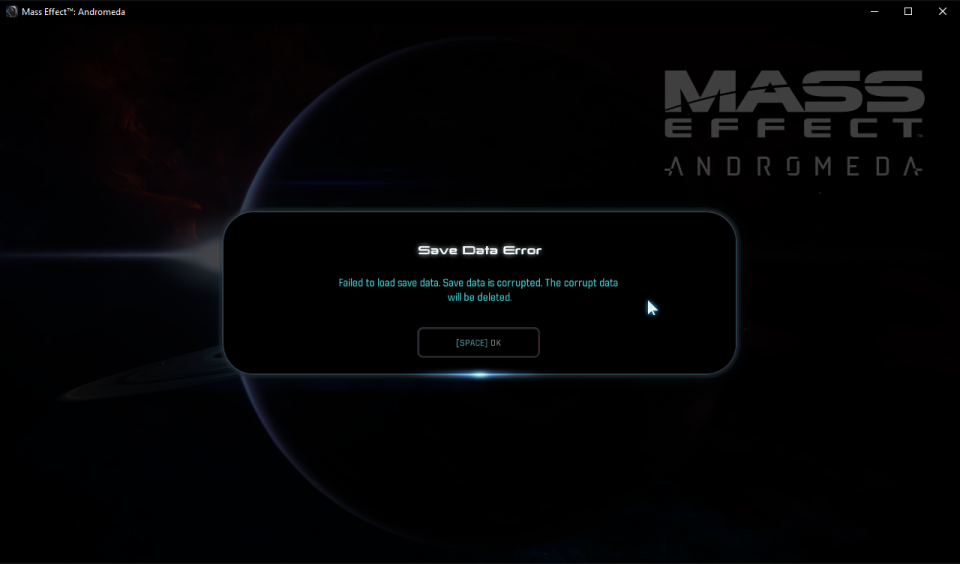
Als u dit probleem wilt oplossen, moet u beginnen met een eenvoudig koudestartproces (stroomcyclus). Het is bevestigd dat dit proces op beide consoles werkt en alle temperatuurgegevens die op de vermogenscondensatoren zijn opgeslagen, worden gewist.
De fout bij het opslaan van gegevens kan echter volledig te maken hebben met het spel. Het ontwerp van dit spel voorziet in het maximale aantal autosaves dat het spel kan maken. In oudere versies van het spel verhinderde deze beperking echter niet dat het systeem geheel nieuwe zou maken - ze waren nog steeds gemaakt, maar waren gedeeltelijk beschadigd en onbruikbaar. Om dit probleem op te lossen, moet je alle irrelevante opgeslagen games (en beschadigde instanties) van je Xbox- of PS4-console verwijderen.
Als je een probleem hebt met je PS4 en de fout vermeldt dat de game-inhoud niet wordt geïnstalleerd, is dit waarschijnlijk een licentieprobleem. Als dit het geval is, kunt u het probleem oplossen door al uw gamelicenties te herstellen.
En als niets werkt, kunt u waarschijnlijk concluderen dat u een standaard corruptieprobleem bent tegengekomen of een beschadigde geheugenset die niet kan worden gerepareerd. In dat geval is uw enige hoop om het probleem op te lossen, uw console terug te zetten naar de fabrieksinstellingen en te kijken of dat de dataloggingfout oplost.
Opgeslagen games verwijderen (PlayStation 4 en Xbox One)

In dat geval kunt u het probleem oplossen door handmatig overbodige items uit de map "Games opslaan" te verwijderen. Nogmaals, er zijn twee verschillende manieren om dit te doen voor PlayStation 4 of Xbox One. We staan allebei hieronder vermeld.
Verwijder opgeslagen gamegegevens op de PlayStation 4
- Veeg omhoog vanuit het hoofdmenu van de werkbalk en selecteer "Instellingen" in het verticale menu.
- Blader door de lijst met opties en selecteer 'Opgeslagen app-gegevens beheren'.
- Selecteer Gegevens opgeslagen in de systeemopslag en selecteer vervolgens Wissen.
- Een lijst met al je opgeslagen gamegegevens is te vinden in het menu Opgeslagen gegevens verwijderen (systeemopslag). Blader door deze lijst en vind het item Mass Effect :: Andromeda.
- Selecteer het bovenstaande item en klik op "Opties". Selecteer nu elk overbodig item en klik op "Verwijderen".
- Start je PlayStation 4 opnieuw op en controleer of de datalogging-fout is opgelost.
2024 mei-update:
U kunt nu pc-problemen voorkomen door deze tool te gebruiken, zoals u beschermen tegen bestandsverlies en malware. Bovendien is het een geweldige manier om uw computer te optimaliseren voor maximale prestaties. Het programma repareert met gemak veelvoorkomende fouten die op Windows-systemen kunnen optreden - urenlange probleemoplossing is niet nodig als u de perfecte oplossing binnen handbereik heeft:
- Stap 1: Download PC Repair & Optimizer Tool (Windows 10, 8, 7, XP, Vista - Microsoft Gold Certified).
- Stap 2: klik op "Start scannen"Om registerproblemen met Windows te vinden die pc-problemen kunnen veroorzaken.
- Stap 3: klik op "Herstel alles"Om alle problemen op te lossen.
Verwijder opgeslagen gamegegevens op Xbox One
- Open het gidsmenu door op de Xbox-knop op de gamepad te drukken.
- Selecteer "Mijn games en apps" en selecteer vervolgens het menu "Alles weergeven".
- Ga naar het menu aan de rechterkant en selecteer “Mass Effect :: Andromeda. Druk op A om het contextmenu te openen.
- Selecteer in het contextmenu "Games en add-ons beheren".
- Selecteer in het linkermenu "Opgeslagen gegevens". Ga naar het menu aan de rechterkant en selecteer het gebruikersprofiel dat aan uw probleem is gekoppeld. Selecteer nu alle irrelevante opgeslagen gamegegevens die u wilt verwijderen.
- Selecteer 'Erase Everywhere'.
Controleer de externe harde schijf

Als de fout optreedt wanneer u een game / applicatie probeert uit te voeren vanaf een externe harde schijf of zelfs tijdens het spel, betekent dit dat deze niet correct werkt en dat u deze moet repareren.
Deze fout treedt meestal op nadat het PS4-systeem de externe harde schijf al heeft herkend en goedgekeurd. Dus de externe harde schijf werkt prima op de PS4 totdat deze fout optreedt.
Het probleem is niet ernstig als de externe harde schijf geen klik- / piepende geluiden maakt. Vaker wel dan niet, zijn het beschadigde sectoren die de functionaliteit van de schijf beïnvloeden en u moet ze verwijderen.
Je kunt de externe harde schijf aansluiten op een andere PS4 om ervoor te zorgen dat deze volledig bruikbaar en functioneel is. Dit zorgt ervoor dat het op geen enkele manier wordt veroorzaakt door uw externe harde schijf, of de gegevens op de schijf beschadigd zijn of dat de schijf zelf niet correct werkt.
Als u ervan overtuigd bent dat uw externe harde schijf niet goed werkt, probeer hem dan op uw pc aan te sluiten en een bewerking op volledig formaat uit te voeren. Hopelijk brengt dit de prestatie terug naar de oorspronkelijke staat en lost het het probleem op.
Expert Tip: Deze reparatietool scant de repositories en vervangt corrupte of ontbrekende bestanden als geen van deze methoden heeft gewerkt. Het werkt goed in de meeste gevallen waar het probleem te wijten is aan systeembeschadiging. Deze tool zal ook uw systeem optimaliseren om de prestaties te maximaliseren. Het kan worden gedownload door Hier klikken

CCNA, Web Developer, PC Troubleshooter
Ik ben een computer-liefhebber en een praktiserende IT-professional. Ik heb jarenlange ervaring achter de rug bij het programmeren van computers, hardware-probleemoplossing en reparatie. Ik ben gespecialiseerd in webontwikkeling en databaseontwerp. Ik heb ook een CCNA-certificering voor netwerkontwerp en probleemoplossing.

